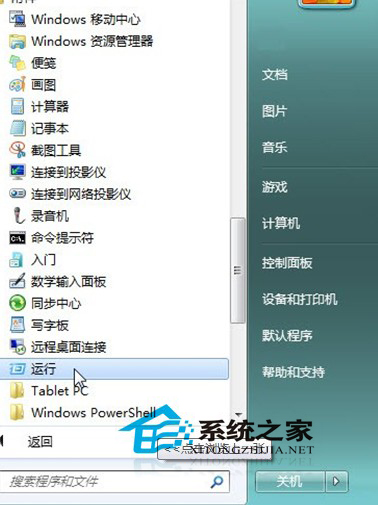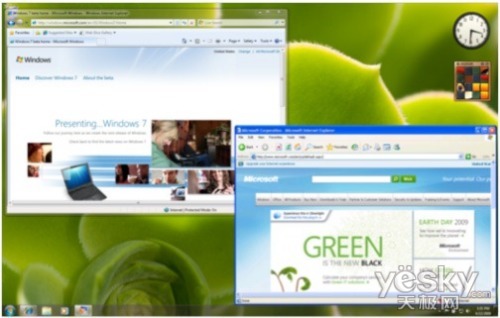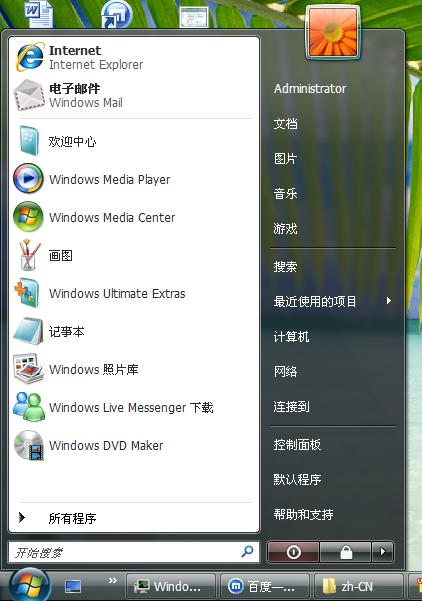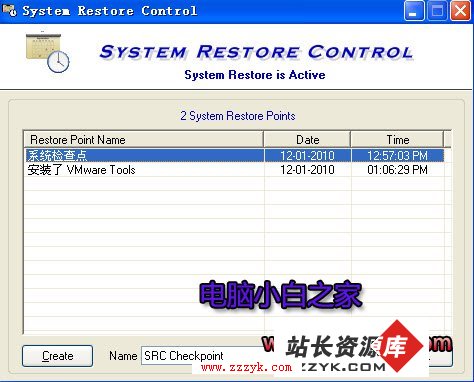启动Windows XP 的Net Meeting
Net Meeting 为用户提供了一个方便灵活的网上实时交流的工具,通过Net Meeting,可以非常方便地与网络中的其他用户进行各种交流、传递信息等。当用户第一次启动NetMeeting 时,系统会弹出Net Meeting 向导对话框,要求用户对Net Meeting 进行一些设置,其具体设置步骤用户可参照以下步骤进行:
(1)单击“开始”按钮,选择“所有程序”∣“Internet Explorer”∣“Microsoft NetMeeting”命令,这时将弹出如图12.1 所示的“Net Meeting”之一对话框。

(2)该对话框中向用户介绍了通过Net Meeting 可实现的功能,单击“下一步”按钮,进入“Net Meeting”之二对话框,如图12.2 所示。

(3)在该对话框中,用户需输入相应的个人信息,如姓名、电子邮件地址、位置及备注信息等。输入完毕后,单击“下一步”按钮,打开“Net Meeting”之三对话框,如图12.3 所示。

(4)在该对话框中选中“当Net Meeting 启动时登录到目录服务器”复选框,在“服务器名”下拉列表中选择“Microsoft Internet 目录”选项或输入其他的服务器名称。单击“下一步”按钮,进入“Net Meeting”之四对话框,如图12.4 所示。

(5)在该对话框中用户可根据实际情况选择连接到网络的速度,选择完毕后,单击“下一步”按钮,打开“Net Meeting”之五对话框,如图12.5 所示。

(6)该对话框询问用户是否要在桌面上创建Net Meeting 的快捷方式及是否在快速启动栏上创建Net Meeting 的快捷方式,若用户希望在桌面或快速启动栏上创建NetMeeting 的快捷方式,可选中相应选项前的复选框。单击“下一步”按钮,进入“音频
调节向导”之一对话框,如图12.6 所示。
本篇文章共2页,此页为首页 下一页

(7)该向导会帮助用户调节音频设置,在调节之前,用户需先关闭所有的放音和录音程序,然后单击“下一步”按钮,进入“音频调节向导”之二对话框,如图12.7 所示。

(8)该向导中用户可在“录音”和“播放”下拉列表中选择用于录音及播放的音频设备,设置完毕后,单击“下一步”按钮,打开“音频调节向导”之三对话框,如图12.8所示。

(9)单击“测试”按钮,拖动“音量”滑块,可调整播放音量的大小,调整合适后,单击“下一步”按钮,进入“音频调节向导”之四对话框,如图12.9 所示。

(10)该向导将帮助用户调整录音音量,若用户连接有麦克风,可对着麦克风进行朗读,并拖动滑块调节录音音量。调整好录音音量后,单击“下一步”按钮,打开“音频调节向导”之五对话框,如图12.10 所示。

(11)该向导提示用户已完成了音频设置的调整,单击“完成”按钮,即可结束“音频调节向导”。
(12)设置完成后,将弹出Net Meeting 窗口,如图12.11 所示。

本篇文章共2页,此页为末页 首页